Запись с частью увеличенного экрана и отображение на вспомогательном экране.
-

- Запись
-
Запись с увеличенной частью экрана на вспомогательном экране (ПОДОКНО ПРИБЛИЖЕНИЯ)
- Съемка видео в автоматическом режиме
- Фотографирование в автоматическом режиме
- Трансфокация
- Съемка в ручном режиме
- Съемка под водой
- Съемка с добавлением эффектов (ЭФФЕКТ ЗАПИСИ)
- Запись с добавлением анимационных эффектов (АНИМАЦИОННЫЙ ЭФФЕКТ)
- Четкое запечатление объектов (СЕНСОРНОЕ AE/AF)
- Снижение вибрации камеры
- Съемка через определенные промежутки времени (ЦЕЙТРАФЕРНАЯ СЪЕМКА)
- Запись с увеличенной частью экрана на вспомогательном экране (ПОДОКНО ПРИБЛИЖЕНИЯ)
- Использование автоспуска
- Съемка с фиксированным интервалом и повторное воспроизведение
- Запись видео с датой и временем
- Запись видео со счетчиком времени
- Проверка оставшегося времени записи
Запись с увеличенной частью экрана на вспомогательном экране (ПОДОКНО ПРИБЛИЖЕНИЯ)
Это позволяет записывать окружающее пространство и выразительность объекта одновременно.
Откройте ЖК-монитор.
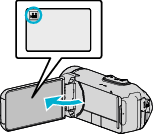
Убедитесь, что режим записи установлен на ![]() .
.
Если режим установлен на фото ![]() , нажмите
, нажмите ![]() на экране записи, чтобы отобразить экран переключения режимов.
на экране записи, чтобы отобразить экран переключения режимов.
Нажмите ![]() , чтобы переключить режим на видео.
, чтобы переключить режим на видео.
Нажмите „MENU“.
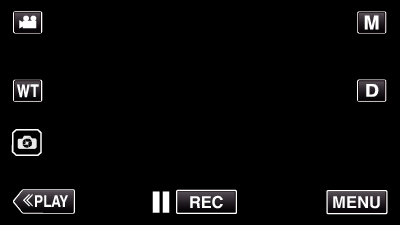
Отображается заглавное меню.
Нажмите „НАСТРОЙКА ЗАПИСИ“.
_UJDCILympypskr.png)
Нажмите „ПОДОКНО ПРИБЛИЖЕНИЯ“.
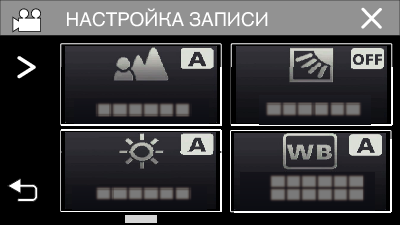
Если значок не отображается на экране, нажмите „  “ для прокрутки экрана.
“ для прокрутки экрана.
Нажмите ![]() , чтобы выйти из меню.
, чтобы выйти из меню.
Нажмите ![]() , чтобы вернуться к предыдущему экрану.
, чтобы вернуться к предыдущему экрану.
Выберите и коснитесь положения для отображения на вспомогательном экране.

Коснитесь  для переключения положения вспомогательного экрана между правым и левым.
для переключения положения вспомогательного экрана между правым и левым.
Когда положение, которое должно отображаться на вспомогательном экране, и положение вспомогательного экрана накладываются, вспомогательный экран будет располагаться по центру.
Начните запись.

Нажмите кнопку START/STOP еще раз, чтобы остановить запись.
Нажмите ![]() для выхода „ПОДОКНО ПРИБЛИЖЕНИЯ“.
для выхода „ПОДОКНО ПРИБЛИЖЕНИЯ“.
(Для выполнения операций, отличных от записи, сначала нажмите ![]() , чтобы отменить „ПОДОКНО ПРИБЛИЖЕНИЯ“).
, чтобы отменить „ПОДОКНО ПРИБЛИЖЕНИЯ“).
ПРЕДУПРЕЖДЕНИЕ
Вспомогательный экран увеличивается электронным образом от размера нормального отображения экрана, поэтому изображение может получиться зернистым.
